Inhaltsverzeichnis
Einleitung
Die Verwaltung von Steuersätzen ist erforderlich, um die möglichen Umsatzsteuersätze für Angebote und Aufträge definieren zu können. Bei der Erstellung einer Angebotsposition wird bereits festgelegt, mit welchem Umsatzsteuersatz die Bruttopreise der Leistungspositionen berechnet werden sollen.
Für einen Steuersatz können für einen definierten Zeitraum auch Ausnahmen festgelegt werden, um zeitweise abweichende Prozentsätze zu unterstützen.
Die Pflege von Steuersätzen ist über den Menüpunkt "Faktura / Steuersätze" als Benutzer mit der Rolle "Buchhalter" erreichbar.
Steuersatz suchen
Öffnen man den Dialog "Steuersätze", so wird einem Folgendes angezeigt:
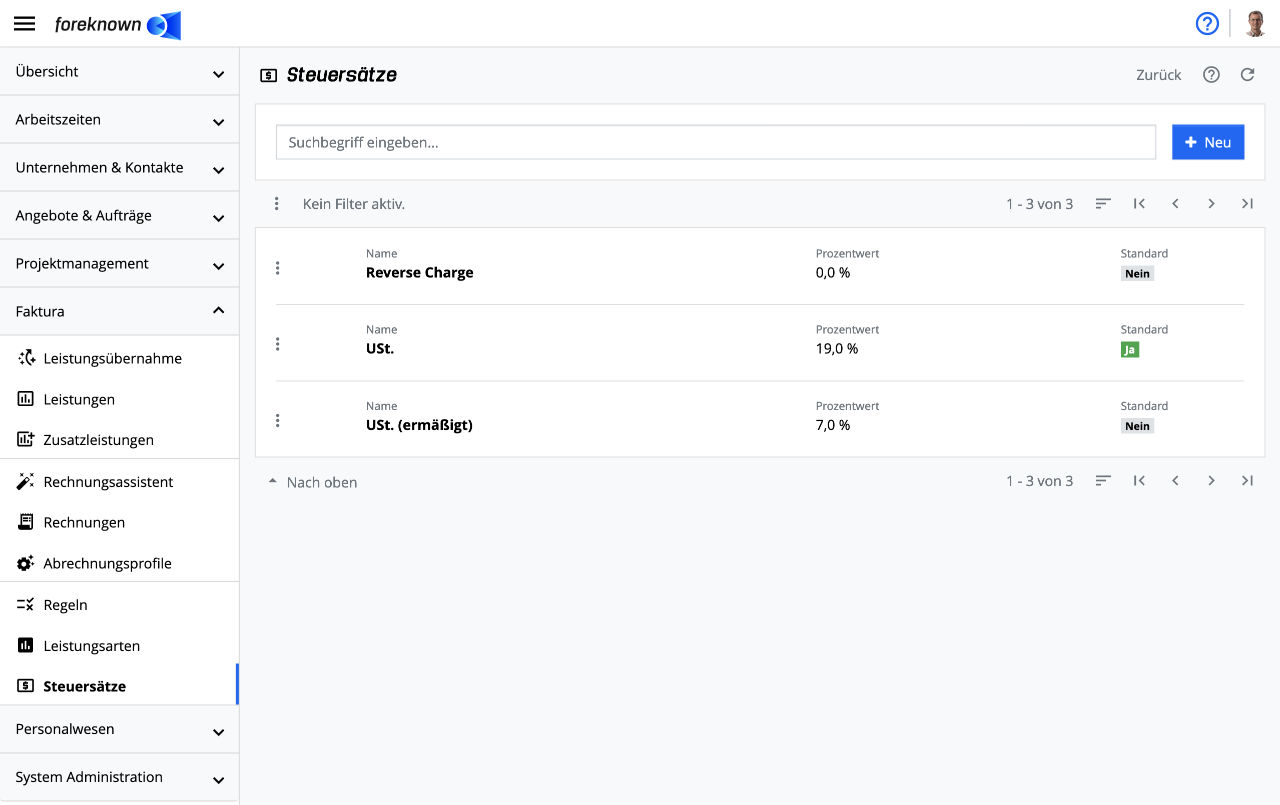
Im oberen Bereich des Dialogs befindet sich das Suchfeld und der "+ Neu" Button (siehe auch Steuersatz erstellen). Unterhalb dieses Bereichs werden alle bereits angelegten Steuersätze in Form einer blätterbaren Liste angezeigt.
Gibt man nun in das Eingabefeld einen Suchbegriff ein, so zeigt die Liste nur noch die Steuersätze an, die den eingegebenen Suchbegriff im Namen enthalten. Auf diese Weise können einzelne Steuersätze schnell gefunden und bearbeitet werden.
Steuersatz erstellen
Um einen neuen Steuersatz zu erstellen, klickst Du auf den Button "+ Neu", der sich oben rechts neben dem Suchfeld befindet. Dieser Button öffnet den Popup Dialog "Steuersatz erstellen".
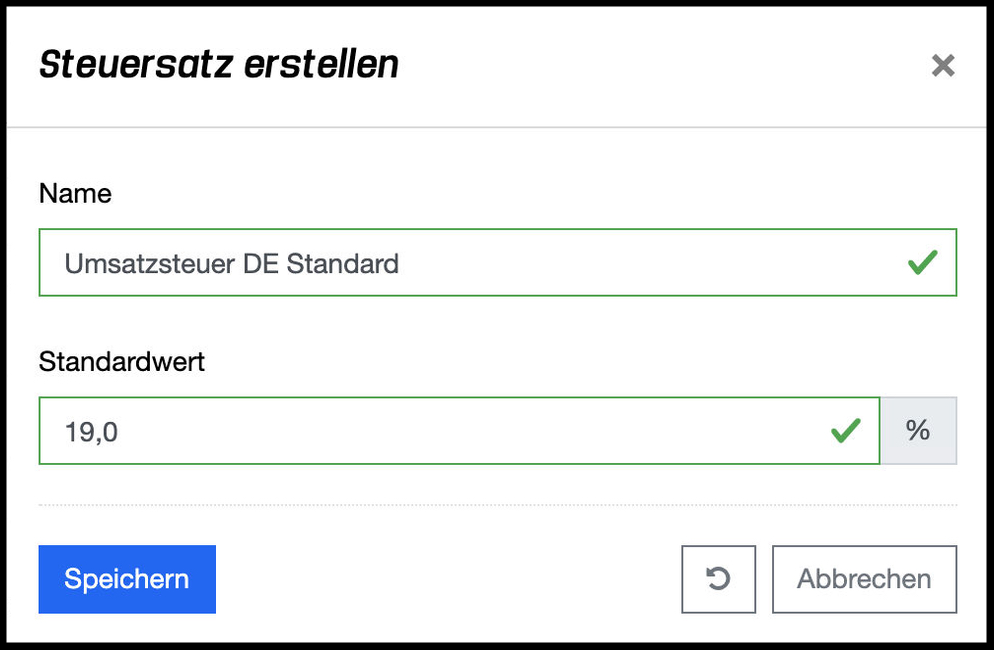
Folgende Eigenschaften müssen für einen neuen Steuersatz angegeben werden:
- Name: Eindeutiger Name für den Steuersatz.
- Standardwert: Prozentsatz des Steuersatzes.
Mit der Aktion "Speichern" wird ein neuer Steuersatz erstellt. Mit der Aktion "Zurücksetzen" und "Abbrechen" werden die Eingaben verworfen und im Falle der Aktion "Abbrechen" wird der Dialog geschlossen.
Steuersatz bearbeiten
Ein Steuersatz kann aus der Liste der Steuersätze über einen Klick auf das Aktionsmenü (drei Punkte Symbol) mit folgenden Aktionen bearbeitet werden:
Steuersatz bearbeiten: Es öffnet sich der "Steuersatz aktualisieren" Dialog, über den die Eigenschaften "Name" und "Standardwert" eines Steuersatzes geändert werden können. Der "Steuersatz aktualisieren" Dialog unterscheidet sich bzgl. der Eigenschaften nicht vom "Steuersatz erstellen" Dialog.
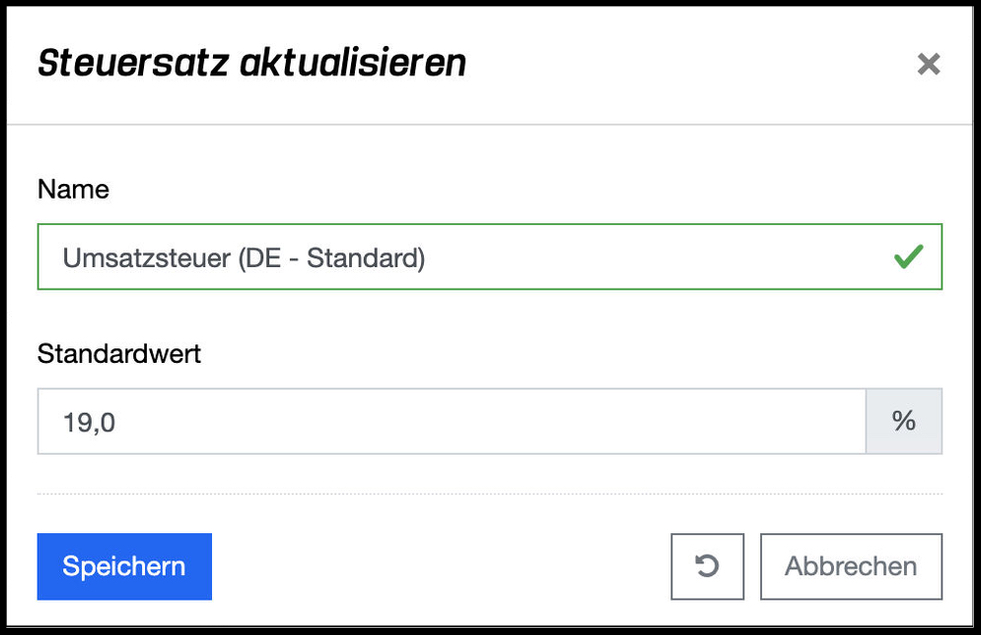
Mit der Aktion "Speichern" werden die Änderungen an dem ausgewählten Steuersatz gespeichert. Mit der Aktion "Zurücksetzen" und "Abbrechen" werden die Eingaben verworfen und im Falle der Aktion "Abbrechen" wird der Dialog geschlossen.
Ein Steuersatz kann auch über die Detailseite bearbeitet werden, auf die man durch einen Klick auf den Listeneintrag gelangt.
Als Standard setzen: Mit dieser Aktion wird der jeweilige Steuersatz als Standard markiert. Der Standard-Steuersatz wird bei der Erstellung von Angebots-, Auftrags- und Rechnungspositionen vorausgewählt.
Steuersatz löschen: Mit dieser Aktion wird ein Steuersatz entfernt. Es öffnet sich ein Bestätigungsdialog, der mit der Aktion "Löschen" bestätigt werden muss.
Steuersatz-Ausnahmen festlegen
In der Regel gibt es für bestimmte Produkte / Dienstleistungen einen Standard-Umsatzsteuersatz, der nur selten angepasst wird, oder, wie in 2020, zeitweise reduziert wird. Um also den Prozentsatz eines definierten Steuersatzes zeitweise anzupassen, werden Ausnahmen an einem Steuersatz hinterlegt.
Um Ausnahmen für einen ausgewählten Steuersatz erstellen zu können, klickt man auf die Zeile des gewünschten Steuersatzes. Es öffnet sich der Dialog "Steuersatz: ...", über den nicht nur die Stammdaten des Steuersatzes, sondern auch Ausnahmen verwaltet werden können.
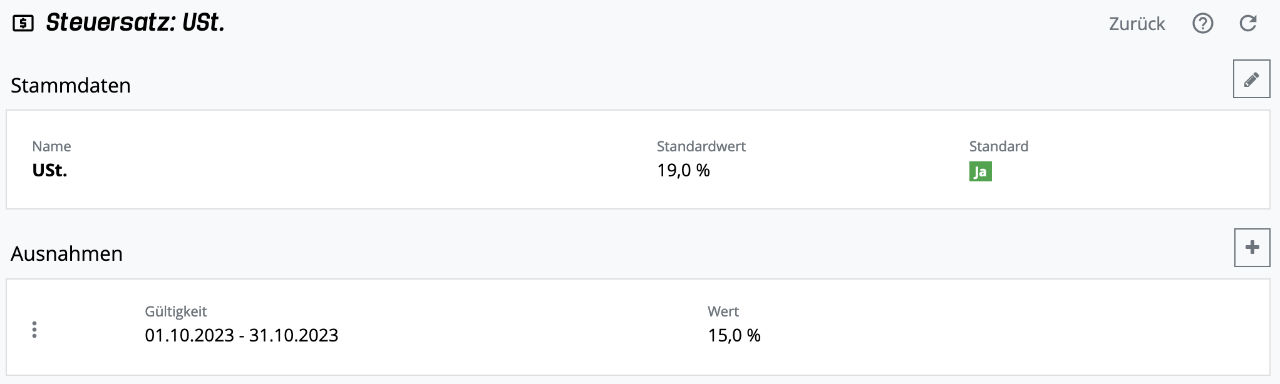
Im oberen Bereich werden die Stammdaten (Name, Standardwert des Prozentsatzes) angezeigt. Diese können auch über den Aktionsbutton mit dem Stift rechts oben über den bereits beschriebenen "Steuersatz bearbeiten" Dialog geändert werden.
Im unteren Bereich werden die Ausnahmen aufgelistet, die für den ausgewählten Steuersatz angelegt wurden. Über die Aktion mit dem Plus-Zeichen oben rechts wird der Popup-Dialog "Steuersatz-Ausnahme erstellen" geöffnet.
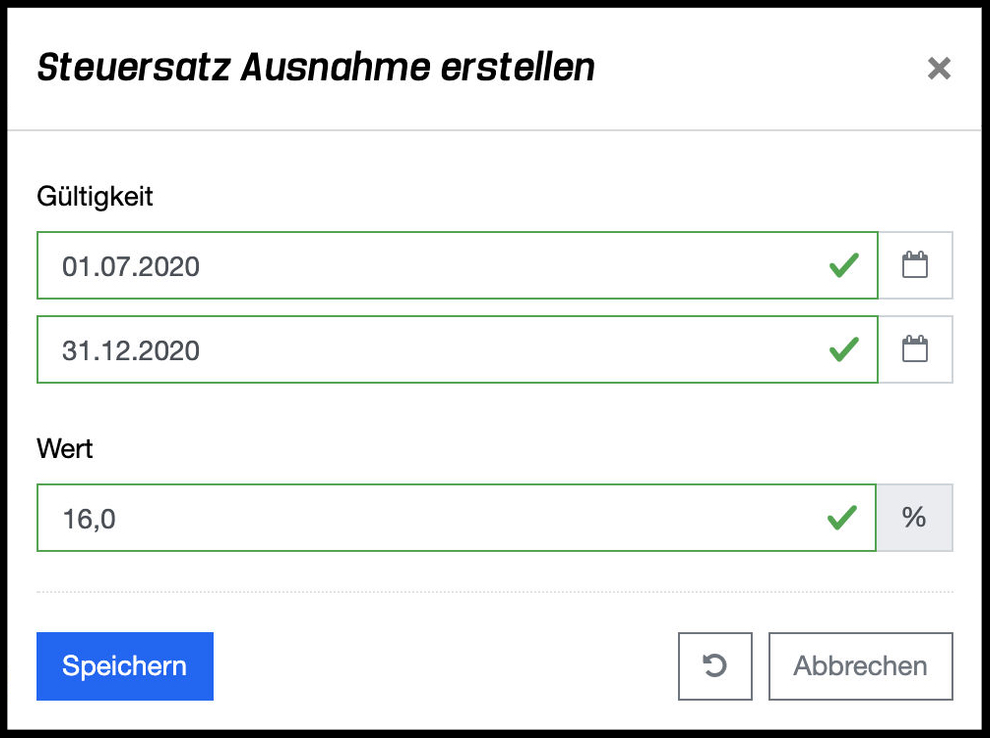
Für eine Steuersatz-Ausnahme werden folgende Eigenschaften gepflegt:
- Gültigkeit: Start- und Enddatum des Zeitraums, in dem die Ausnahme gelten soll.
- Wert: Prozentwert des Steuersatzes, der für den definierten Zeitraum gelten soll.
Mit der Aktion "Speichern" wird eine neue Steuersatz-Ausnahme erstellt. Mit der Aktion "Zurücksetzen" und "Abbrechen" werden die Eingaben verworfen und im Falle der Aktion "Abbrechen" wird der Dialog geschlossen.
Ein "Aktiv" Label in der Liste der Steuersatz-Ausnahmen zeigt an, ob eine Ausnahme aktuell Anwendung findet.
Über das Aktionsmenü in der Zeile einer Ausnahme kann die Aktion "Ausnahme aktualisieren" aufgerufen werden, um in den Popup-Dialog zur Bearbeitung der Ausnahme zu gelangen.
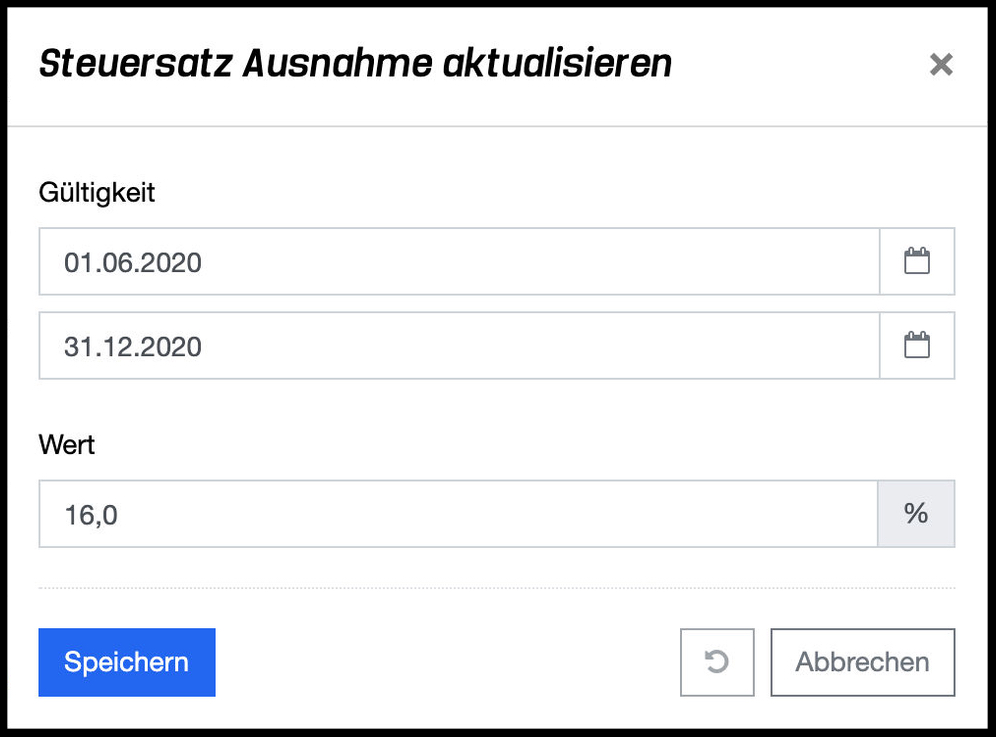
Die Eigenschaften entsprechen denen des "Steuersatz Ausnahme erstellen" Popup Dialogs.
Über die Aktion "Ausnahme löschen" kann eine Ausnahme wieder entfernt werden. Es öffnet sich ein Bestätigungsdialog, der mit der Aktion "Löschen" bestätigt werden muss.
